 Page de garde > Tutoriel logiciel > Windows 10 : empêcher la souris ou le clavier de réveiller l'ordinateur
Page de garde > Tutoriel logiciel > Windows 10 : empêcher la souris ou le clavier de réveiller l'ordinateur
Windows 10 : empêcher la souris ou le clavier de réveiller l'ordinateur
Lorsque vous utilisez votre ordinateur de bureau ou portable, si vous devez vous éloigner temporairement de votre ordinateur, vous devez le mettre en veille au lieu de l'éteindre complètement. Une fois que l'ordinateur passe en mode veille, il éteint l'écran, conserve vos données et consomme moins d'énergie.
Par défaut, Windows 10 permet à la souris et au clavier de réveiller l'ordinateur, donc un simple mouvement léger de votre souris ou une pression sur n'importe quelle touche de votre clavier fera immédiatement sortir votre ordinateur du mode veille. Cela vous permet de revenir rapidement à votre ordinateur et de poursuivre votre travail, ce qui vous apporte une grande commodité. Cependant, certains utilisateurs, notamment les utilisateurs d'ordinateurs portables, ne souhaitent peut-être pas que leur ordinateur se réveille aussi facilement. Heureusement, la capacité de la souris ou du clavier à réveiller l'ordinateur peut être activée ou désactivée en modifiant ses propriétés. Maintenant, dans cet article, nous allons vous montrer comment empêcher la souris ou le clavier de réveiller votre ordinateur.
Comment empêcher votre souris de réveiller votre ordinateur Windows 10
Étape 1 : ouvrez le Panneau de configuration en appuyant sur les touches Win X, puis sélectionnez Panneau de configuration.
Étape 2 : cliquez sur "Matériel et audio", puis cliquez sur "Souris" sous "Périphériques et imprimantes". Cela ouvrira la boîte de dialogue Propriétés de la souris.
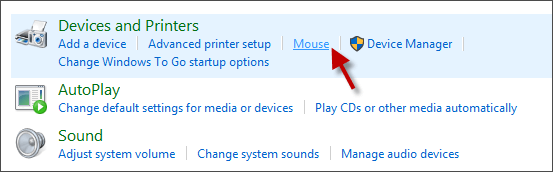
Étape 3 : Dans la boîte de dialogue Propriétés de la souris, sélectionnez l'onglet « Matériel ». Dans la liste « Périphériques », sélectionnez la souris que vous souhaitez empêcher de réveiller votre ordinateur, puis cliquez sur le bouton « Propriétés ».
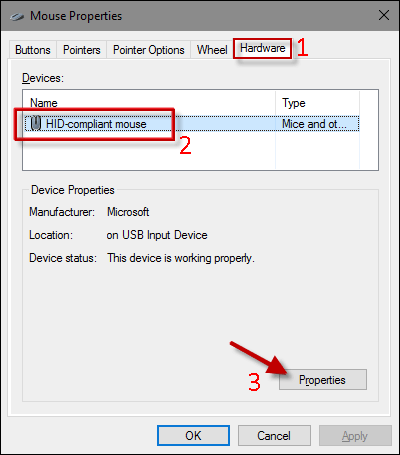
Étape 4 : Dans la boîte de dialogue Propriétés de la souris sélectionnée, avec l'onglet « Général » sélectionné, cliquez sur le bouton « Modifier les paramètres ».
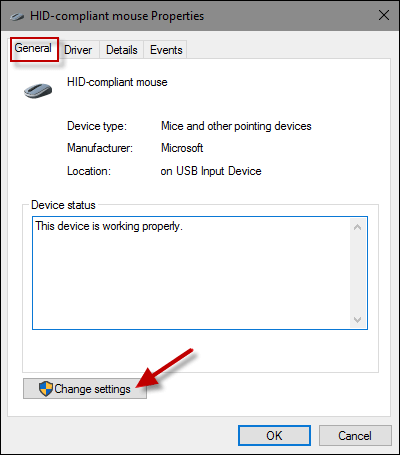
Étape 5 : sélectionnez l'onglet « Gestion de l'alimentation », décochez la case « Autoriser cet appareil à réveiller l'ordinateur », puis cliquez sur OK.
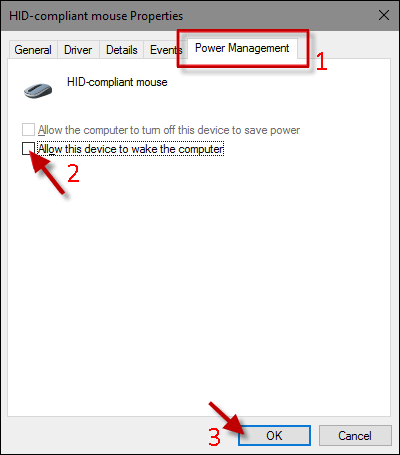
C'est ça. À partir de maintenant, déplacer votre souris ou cliquer sur un bouton de la souris ne sortira pas votre ordinateur du mode veille. Si vous souhaitez autoriser votre souris à réveiller votre ordinateur, il vous suffit de cocher l'option "Autoriser cet appareil à réveiller l'ordinateur".
Comment empêcher votre clavier de réveiller votre ordinateur Windows 10
Étape 1 : ouvrez le Gestionnaire de périphériques en appuyant sur les touches Win X, puis sélectionnez « Gestionnaire de périphériques ».
Étape 2 : Développez « Claviers », puis double-cliquez sur le nom du clavier que vous souhaitez empêcher de réactiver l'ordinateur.
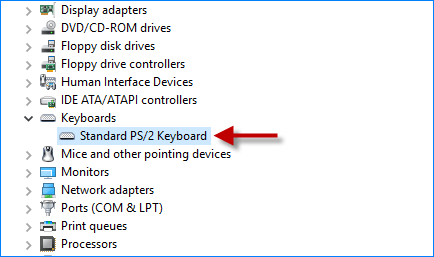
Étape 3 : Une fois la boîte de dialogue « Propriétés du clavier » ouverte, sélectionnez l'onglet « Gestion de l'alimentation », décochez « Autoriser cet appareil à réveiller l'ordinateur », puis cliquez sur OK.
C'est ça. À partir de maintenant, vous ne pouvez plus réveiller votre ordinateur en appuyant sur n’importe quelle touche de votre clavier. Si vous souhaitez autoriser votre clavier à réveiller votre ordinateur, il vous suffit de cocher l'option "Autoriser cet appareil à réveiller l'ordinateur".
Remarques : Si votre souris et votre clavier ne peuvent pas réveiller votre ordinateur (non recommandé), vous devez sortir votre ordinateur du mode veille en appuyant sur le bouton d'alimentation de votre ordinateur.
-
 Le disque dur externe ralentit le PC ? Réparez-le facilement maintenant !Si votre disque dur externe ralentit votre PC, votre efficacité au travail ou votre expérience de divertissement en sera grandement affectée. Ici, ce ...Tutoriel logiciel Publié le 2024-12-23
Le disque dur externe ralentit le PC ? Réparez-le facilement maintenant !Si votre disque dur externe ralentit votre PC, votre efficacité au travail ou votre expérience de divertissement en sera grandement affectée. Ici, ce ...Tutoriel logiciel Publié le 2024-12-23 -
 Comment réparer les crashs à la terre sur PC : voici un guide completGrounded fait partie des jeux d’aventure et de survie les plus connus. Bien que le jeu offre une expérience de jeu fluide, les joueurs sur PC peuvent ...Tutoriel logiciel Publié le 2024-12-22
Comment réparer les crashs à la terre sur PC : voici un guide completGrounded fait partie des jeux d’aventure et de survie les plus connus. Bien que le jeu offre une expérience de jeu fluide, les joueurs sur PC peuvent ...Tutoriel logiciel Publié le 2024-12-22 -
 CS2 Impossible de charger le module Engine 2 ? Voici quelques correctifsCounter-Strike 2 est un jeu populaire joué par de nombreux joueurs. Êtes-vous l'un d'entre eux ? Si tel est le cas, vous pouvez parfois rencon...Tutoriel logiciel Publié le 2024-12-12
CS2 Impossible de charger le module Engine 2 ? Voici quelques correctifsCounter-Strike 2 est un jeu populaire joué par de nombreux joueurs. Êtes-vous l'un d'entre eux ? Si tel est le cas, vous pouvez parfois rencon...Tutoriel logiciel Publié le 2024-12-12 -
 L'imprimante imprime des documents d'une demi-page : 6 solutions facilesRead our disclosure page to find out how can you help MSPoweruser sustain the editorial team Read more ...Tutoriel logiciel Publié le 2024-11-25
L'imprimante imprime des documents d'une demi-page : 6 solutions facilesRead our disclosure page to find out how can you help MSPoweruser sustain the editorial team Read more ...Tutoriel logiciel Publié le 2024-11-25 -
 Le port HDMI ne fonctionne pas sous Windows 11 – 5 solutions simplesLisez notre page de divulgation pour savoir comment vous pouvez aider MSPoweruser à soutenir l'équipe éditoriale. En savoir plus ...Tutoriel logiciel Publié le 2024-11-25
Le port HDMI ne fonctionne pas sous Windows 11 – 5 solutions simplesLisez notre page de divulgation pour savoir comment vous pouvez aider MSPoweruser à soutenir l'équipe éditoriale. En savoir plus ...Tutoriel logiciel Publié le 2024-11-25 -
 L'Explorateur de fichiers continue de planter sous Windows 10 - Voici comment y remédierLisez notre page de divulgation pour savoir comment vous pouvez aider MSPoweruser à soutenir l'équipe éditoriale. En savoir plus ...Tutoriel logiciel Publié le 2024-11-25
L'Explorateur de fichiers continue de planter sous Windows 10 - Voici comment y remédierLisez notre page de divulgation pour savoir comment vous pouvez aider MSPoweruser à soutenir l'équipe éditoriale. En savoir plus ...Tutoriel logiciel Publié le 2024-11-25 -
 Instagram en retard ? 6 façons de résoudre ce problème sur les appareils Android et iOSParfois, les solutions les plus simples suffisent. Si Instagram est en retard, fermez-le et rouvrez-le. Que vous ayez un iPhone ou un appareil Androi...Tutoriel logiciel Publié le 2024-11-25
Instagram en retard ? 6 façons de résoudre ce problème sur les appareils Android et iOSParfois, les solutions les plus simples suffisent. Si Instagram est en retard, fermez-le et rouvrez-le. Que vous ayez un iPhone ou un appareil Androi...Tutoriel logiciel Publié le 2024-11-25 -
 Comment réparer l'historique du Presse-papiers brisé dans Windows 11L'historique du Presse-papiers est une fonctionnalité utile de Windows, car il vous permet d'afficher et d'accéder à des éléments de conte...Tutoriel logiciel Publié le 2024-11-22
Comment réparer l'historique du Presse-papiers brisé dans Windows 11L'historique du Presse-papiers est une fonctionnalité utile de Windows, car il vous permet d'afficher et d'accéder à des éléments de conte...Tutoriel logiciel Publié le 2024-11-22 -
 5 correctifs pour Microsoft a bloqué l’erreur de macros dans Excel pour WindowsCorrection 1 : débloquer le fichier Microsoft Excel peut bloquer les macros d'une feuille de calcul si vous l'avez obtenue à partir d'un a...Tutoriel logiciel Publié le 2024-11-19
5 correctifs pour Microsoft a bloqué l’erreur de macros dans Excel pour WindowsCorrection 1 : débloquer le fichier Microsoft Excel peut bloquer les macros d'une feuille de calcul si vous l'avez obtenue à partir d'un a...Tutoriel logiciel Publié le 2024-11-19 -
 Planet Coaster 2 plante/ne démarre pas ? Voici un guideVous avez probablement entendu parler de Planet Coaster 2 si vous êtes un fan de jeux. Si votre Planet Coaster 2 continue de planter pendant que vous ...Tutoriel logiciel Publié le 2024-11-18
Planet Coaster 2 plante/ne démarre pas ? Voici un guideVous avez probablement entendu parler de Planet Coaster 2 si vous êtes un fan de jeux. Si votre Planet Coaster 2 continue de planter pendant que vous ...Tutoriel logiciel Publié le 2024-11-18 -
 Comment réparer l’erreur OOBELANGUAGE sous Windows ? Guide de réparationLorsque vous essayez de configurer Windows 11/10, vous pouvez rencontrer l'erreur « Un problème s'est produit » avec OOBELANGUAGE lorsque vous...Tutoriel logiciel Publié le 2024-11-18
Comment réparer l’erreur OOBELANGUAGE sous Windows ? Guide de réparationLorsque vous essayez de configurer Windows 11/10, vous pouvez rencontrer l'erreur « Un problème s'est produit » avec OOBELANGUAGE lorsque vous...Tutoriel logiciel Publié le 2024-11-18 -
 Vous ne pouvez pas voir les photos sur les messages de votre iPhone ? Voici comment y remédierL'application Messages de votre iPhone ne charge-t-elle pas les images que vous avez reçues via iMessage ou MMS ? Il s’agit d’un problème assez co...Tutoriel logiciel Publié le 2024-11-18
Vous ne pouvez pas voir les photos sur les messages de votre iPhone ? Voici comment y remédierL'application Messages de votre iPhone ne charge-t-elle pas les images que vous avez reçues via iMessage ou MMS ? Il s’agit d’un problème assez co...Tutoriel logiciel Publié le 2024-11-18 -
 J'ai modifié ces 10 paramètres Windows 11 pour maximiser la durée de vie de la batterie de mon ordinateur portableLes batteries d'ordinateurs portables se dégradent avec le temps et perdent leur capacité, ce qui réduit la disponibilité. J'ai été confronté ...Tutoriel logiciel Publié le 2024-11-17
J'ai modifié ces 10 paramètres Windows 11 pour maximiser la durée de vie de la batterie de mon ordinateur portableLes batteries d'ordinateurs portables se dégradent avec le temps et perdent leur capacité, ce qui réduit la disponibilité. J'ai été confronté ...Tutoriel logiciel Publié le 2024-11-17 -
 Comment désactiver le mot de passe après la veille sous Windows 11 ? 4 façons !Par défaut, Windows demande aux utilisateurs de se reconnecter avec le mot de passe de l'ordinateur après avoir quitté le mode veille. Certains ut...Tutoriel logiciel Publié le 2024-11-17
Comment désactiver le mot de passe après la veille sous Windows 11 ? 4 façons !Par défaut, Windows demande aux utilisateurs de se reconnecter avec le mot de passe de l'ordinateur après avoir quitté le mode veille. Certains ut...Tutoriel logiciel Publié le 2024-11-17 -
 Comment réparer une erreur d'image liée non prise en charge : 4 méthodes efficacesRencontrer l'erreur d'image liée non prise en charge sur votre PC Windows peut être assez ennuyeux et frustrant lorsque vous travaillez ou jou...Tutoriel logiciel Publié le 2024-11-17
Comment réparer une erreur d'image liée non prise en charge : 4 méthodes efficacesRencontrer l'erreur d'image liée non prise en charge sur votre PC Windows peut être assez ennuyeux et frustrant lorsque vous travaillez ou jou...Tutoriel logiciel Publié le 2024-11-17
Étudier le chinois
- 1 Comment dit-on « marcher » en chinois ? 走路 Prononciation chinoise, 走路 Apprentissage du chinois
- 2 Comment dit-on « prendre l’avion » en chinois ? 坐飞机 Prononciation chinoise, 坐飞机 Apprentissage du chinois
- 3 Comment dit-on « prendre un train » en chinois ? 坐火车 Prononciation chinoise, 坐火车 Apprentissage du chinois
- 4 Comment dit-on « prendre un bus » en chinois ? 坐车 Prononciation chinoise, 坐车 Apprentissage du chinois
- 5 Comment dire conduire en chinois? 开车 Prononciation chinoise, 开车 Apprentissage du chinois
- 6 Comment dit-on nager en chinois ? 游泳 Prononciation chinoise, 游泳 Apprentissage du chinois
- 7 Comment dit-on faire du vélo en chinois ? 骑自行车 Prononciation chinoise, 骑自行车 Apprentissage du chinois
- 8 Comment dit-on bonjour en chinois ? 你好Prononciation chinoise, 你好Apprentissage du chinois
- 9 Comment dit-on merci en chinois ? 谢谢Prononciation chinoise, 谢谢Apprentissage du chinois
- 10 How to say goodbye in Chinese? 再见Chinese pronunciation, 再见Chinese learning
























